Verbinding maken met een VPN vanaf uw iPhone of iPad

Moderne iPhones en iPads hebben uitstekende VPN-ondersteuning. De L2TP / IPSec- en Cisco IPSec-protocollen zijn geïntegreerd. U kunt verbinding maken met OpenVPN-netwerken en andere typen virtuele privénetwerken met apps van derden.
Vóór iOS 8 werden iPhones automatisch losgekoppeld van VPN's toen ze naar de slaapstand gingen. Nu blijven iOS-apparaten verbonden met de VPN, zelfs als hun scherm wordt uitgeschakeld. U hoeft niet voortdurend opnieuw verbinding te maken.
De gemakkelijke manier: gebruik een speciale app
Gelukkig bieden onze favoriete VPN-services zelfstandige iPhone-apps om u het gedoe te besparen, zodat u de instructies in deze handleiding niet nodig hebt . StrongVPN is geweldig voor meer geavanceerde gebruikers, terwijl ExpressVPN en TunnelBear een beetje eenvoudiger zijn. ExpressVPN heeft betere snelheden, maar TunnelBear heeft een gratis laag voor mensen die net beginnen, wat fijn is.
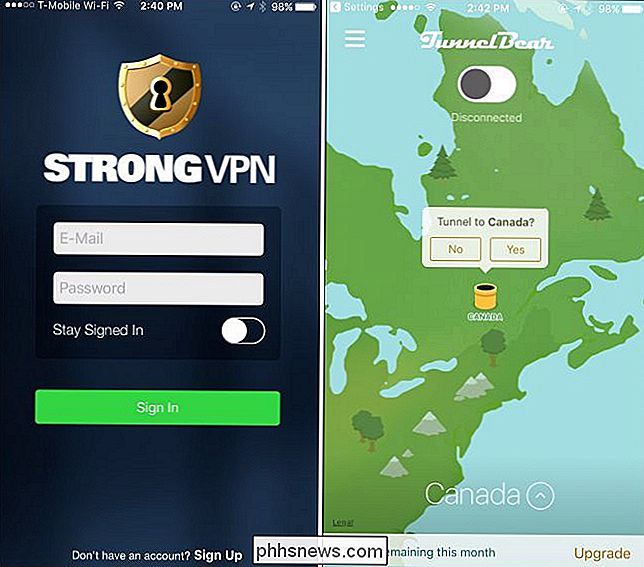
In het geval van alle drie de apps hoef je niet te rommelen met de VPN-instellingen van iOS - open gewoon de app, log in en maak verbinding met het land van uw keuze. Het wordt niet veel eenvoudiger dan dat.
Maak verbinding met IKEv2, L2TP / IPSec en Cisco IPSec VPN's in iOS
GERELATEERD: Wat is het beste VPN-protocol? PPTP versus OpenVPN versus L2TP / IPsec versus SSTP
Als uw VPN naar keuze geen iOS-app biedt, kunt u een VPN instellen met de ingebouwde instellingen van iOS. Open de app Instellingen op uw iPhone of iPad, tik op de categorie Algemeen en tik op VPN onder aan de lijst. Tik op "VPN-configuratie toevoegen" om uw eerste VPN-instellingen toe te voegen aan de telefoon of tablet. Als u meerdere VPN's moet configureren, kunt u deze ook vanaf dit scherm toevoegen.
Selecteer de IKEv2-, IPSec- of L2TP-optie, afhankelijk van het type VPN waarmee u verbinding wilt maken. Voer de verbindingsdetails van uw VPN op dit scherm in om verbinding te maken. Als uw VPN wordt geleverd door uw werkplek, moet deze u deze gegevens verstrekken.
Als u een OpenVPN-server hebt waarmee u verbinding wilt maken, slaat u deze hele sectie over en bladert u naar het laatste deel van een artikel. OpenVPN-netwerken worden op een andere manier behandeld.
Ondersteuning voor PPTP VPN's is verwijderd in iOS 10. PPTP is een oud, onveilig protocol en u moet indien mogelijk een ander VPN-protocol gebruiken.

Als u certificaat moet gebruiken bestanden om verbinding te maken met de VPN, moet u deze importeren voordat u de VPN instelt. Als u de certificaatbestanden via e-mail hebt verzonden, kunt u deze in de Mail-app openen, op de bijlagen van het certificaatbestand tikken en deze importeren. Je zou ze ook op een website in de Safari-browser kunnen vinden en erop tikken om ze te importeren.
iPhones en iPads ondersteunen certificaatbestanden in de PKCS # 1 (.cer, .crt, .der) en PKCS # 12-formaten (. p12, .pfx). Als u dergelijke certificaatbestanden nodig hebt om verbinding te maken, moet de organisatie die de VPN-server aan u levert deze u geven en deze vermelden in instructies voor het instellen van de VPN. Als u certificaten wilt verwijderen die u hebt geïnstalleerd, vindt u deze onder Instellingen> Algemeen> Profielen.
Organisaties die hun iOS-apparaten centraal beheren, kunnen ook een beheerserver voor mobiele apparaten gebruiken om de certificaten en bijbehorende VPN-instellingen naar hun apparaten te pushen.
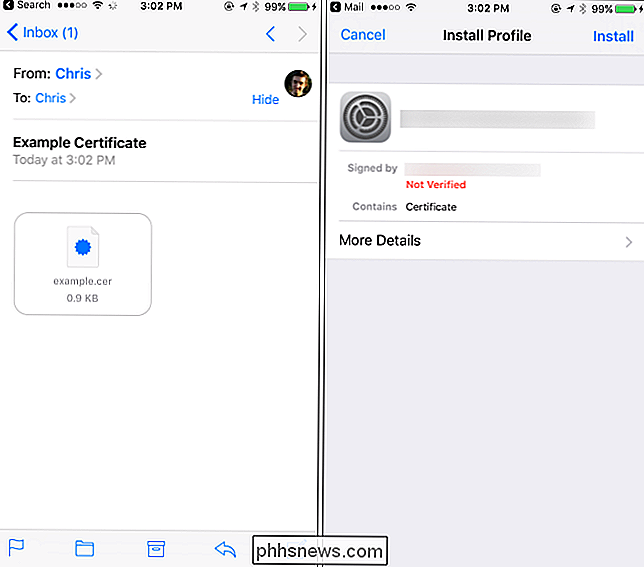
Verbinden en verbreken van uw VPN
GERELATEERD: Wat is een VPN en waarom zou ik er een nodig hebben?
Nadat u een VPN hebt ingesteld, kunt u het venster Instellingen openen en de VPN-schuifknop boven aan het scherm om verbinding te maken met de VPN of deze te verbreken. Wanneer u bent verbonden met de VPN, verschijnt boven aan het scherm in de statusbalk een pictogram 'VPN'.
Als u meerdere VPN's op uw iPhone of iPad hebt ingesteld, kunt u schakelen tussen deze VPN's per kop bij Instellingen> Algemeen> VPN - hetzelfde scherm waarop u die VPN's hebt toegevoegd.
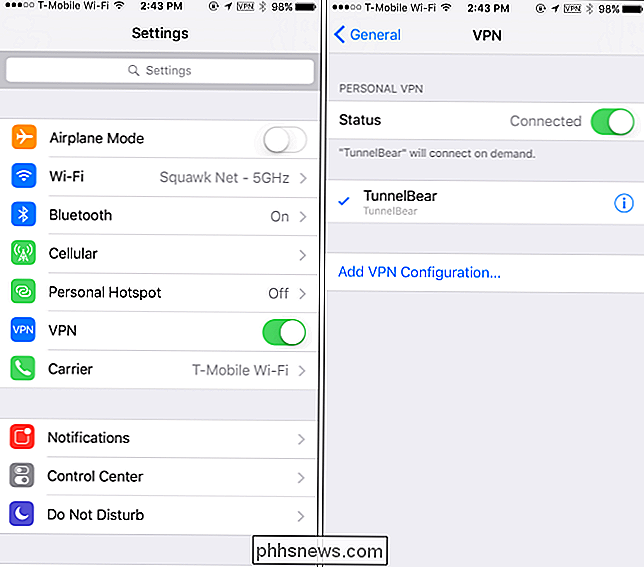
Maak verbinding met een OpenVPN VPN
Hoewel Apple niet rechtstreeks OpenVPN-ondersteuning aan iOS heeft toegevoegd, is dat in orde. Net als Android bevat iOS een manier waarop apps van derden kunnen worden geïmplementeerd en functioneren als VPN's. Dit betekent dat je absoluut elk type VPN vanaf je iPhone of iPad kunt verbinden, ervan uitgaande dat er een externe app in de app store is waarmee je verbinding kunt maken.
In het geval van OpenVPN is er een officiële OpenVPN Connect-app je kunt installeren. Installeer de app, start hem op en gebruik hem om verbinding te maken met een OpenVPN VPN.
Om uw VPN-server in de OpenVPN Connect-app te configureren, moet u een profiel importeren - dat is het .ovpn-bestand. Als u dit met de hand wilt doen, kunt u uw iPhone of iPad op uw computer aansluiten, iTunes openen en het aangesloten apparaat selecteren. Onder de sectie Apps kunt u het .ovpn-bestand en gerelateerde certificaat- en sleutelbestanden kopiëren naar de OpenVPN-app. u kunt dan vanuit de app verbinding maken met de VPN.
De OpenVPN Connect-app en vergelijkbare apps zijn niet "slechts een app" die u gebruikt. Ze bieden een VPN-verbinding op systeemniveau, zodat alle apps op uw apparaat via de VPN verbinding maken, net zoals VPN's die u op de normale manier verbindt via de ingebouwde app Instellingen.
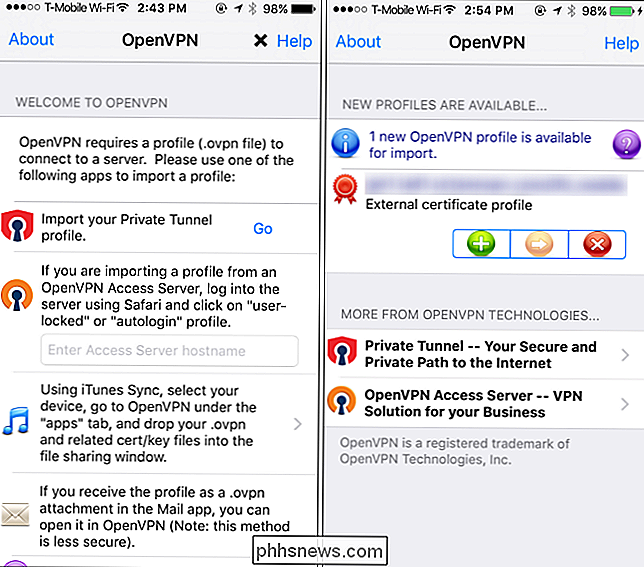
Dat is het voor de thuisgebruiker. Grote organisaties die centraal iPhone- of iPad-implementaties beheren, willen de installatie per apparaat voorkomen en een VPN-server opgeven via configuratieprofielen of een server voor beheer van mobiele apparaten. Geef een configuratieprofielbestand met alle VPN-instellingen die erin worden vermeld, en gebruikers kunnen dat configuratieprofiel downloaden en installeren om direct de juiste VPN-instellingen te krijgen die op hun apparaten zijn geconfigureerd.
Image Credit: Karlis Dambrans op Flickr

Wat zijn DLL-bestanden en waarom ontbreekt er een pc vanaf mijn pc?
Als u een foutmelding krijgt dat Windows een bepaald DLL-bestand niet kan vinden, kan het erg verleidelijk zijn om de DLL-bestanden te downloaden bestand van een van de vele DLL-sites die er zijn. Dit is waarom je het niet zou moeten doen. Wat zijn DLL's? GERELATEERD: Wat is rundll32.exe en waarom wordt het uitgevoerd?

Windows-programma's uitvoeren op een Mac met Wine
Wine is een open source-programma voor het uitvoeren van Windows-software op niet-Windows-besturingssystemen. Hoewel Wine het meest wordt gebruikt onder Linux, kan het Windows-software ook rechtstreeks op een Mac uitvoeren, zonder dat daarvoor een Windows-licentie nodig is of Windows op de achtergrond moet worden uitgevoerd.



